BitTorrent Classic es una excelente herramienta para descargar contenido torrent de la web. Sin embargo, recientemente, algunos usuarios de Windows 11 han tenido problemas con esta herramienta.
Según los usuarios, el cliente clásico de BitTorrent no se abre después de instalar la última actualización de Windows 11. Si has tenido el mismo problema, aquí te explicamos cómo solucionarlo.
1. Reinicia tu PC con Windows 11
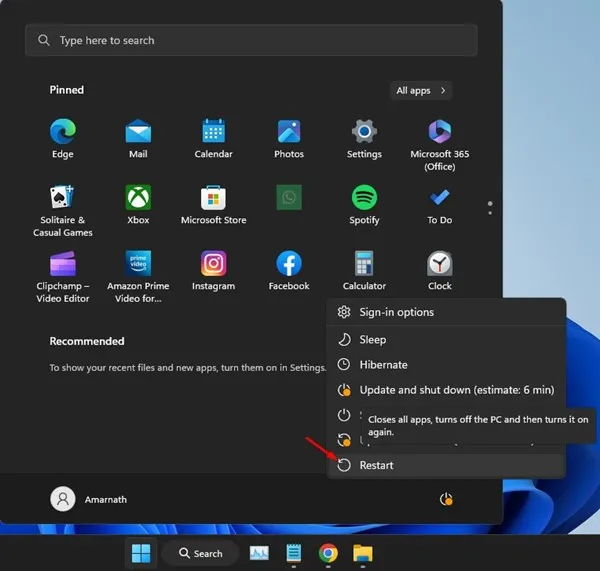
Si acaba de instalar las actualizaciones de Windows 11, debe reiniciar su computadora o portátil. Varias funciones, aplicaciones y procesos necesitan reiniciarse después de la instalación para funcionar correctamente.
Abra el menú Inicio de Windows 11, haga clic en el botón de encendido y seleccione Reiniciar. Después del reinicio, intente abrir el cliente clásico de BitTorrent.
2. Finalizar tarea BitTorrent desde el Administrador de tareas
Es posible que el cliente BitTorrent instalado en tu PC esté experimentando un problema y no pueda abrirlo.
Puedes eliminar estos problemas forzando el cierre del cliente BitTorrent desde el Administrador de tareas. Esto también garantizará que los servicios del cliente de torrent no se vean afectados por errores o fallos.
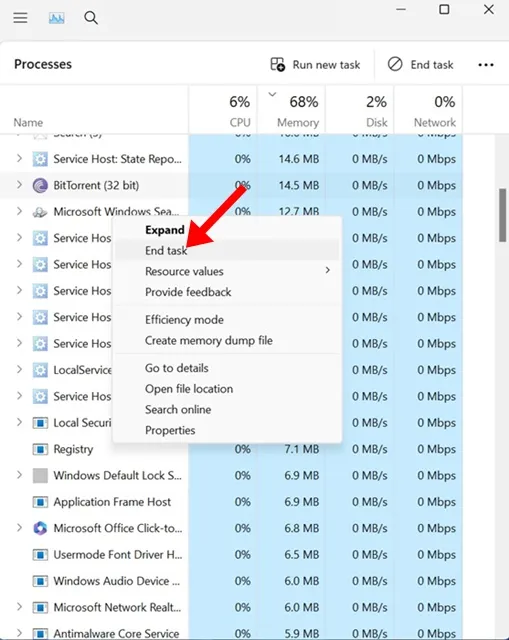
Simplemente abra el Administrador de tareas en su PC, busque y haga clic derecho en BitTorrent y seleccione Finalizar tarea.
3. Ejecute BitTorrent como administrador
Muchos usuarios de Reddit han descubierto que ejecutar el cliente BitTorrent como administrador resuelve el problema de que el cliente no se abre en sus PC.
Entonces, si BitTorrent aún no se abre en su PC con Windows 11, haga clic derecho en el ícono de BitTorrent en la pantalla del escritorio y seleccione Ejecutar como administrador.
Recibirá un mensaje de aviso del Control de cuentas de usuario; haga clic en Sí para continuar. Es probable que este método descarte el problema que tiene.
4. Desactive las aplicaciones VPN o Proxy.
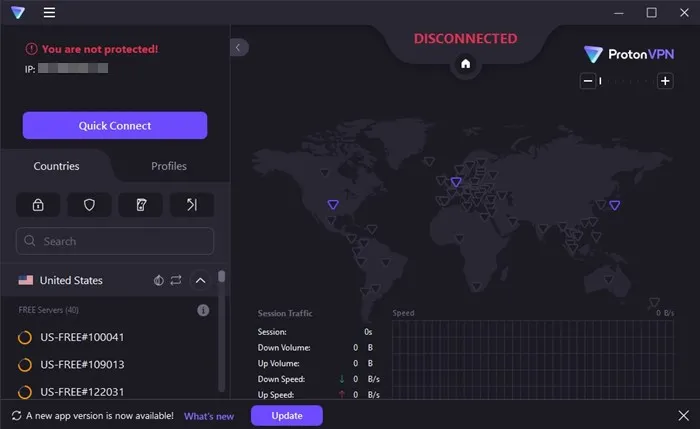
Las aplicaciones VPN o Proxy suelen ser la razón por la que las aplicaciones de Torrent no funcionan correctamente. Dado que BitTorrent no se abre en tu caso, debes desactivar cualquier conexión VPN o Proxy activa.
También debe asegurarse de que ningún firewall o programa antivirus impida que el cliente torrent se ejecute en su PC.
Por lo tanto, desactive la VPN, el proxy, el firewall de terceros o los programas antivirus instalados en su computadora.
5. Reinstalar el cliente BitTorrent
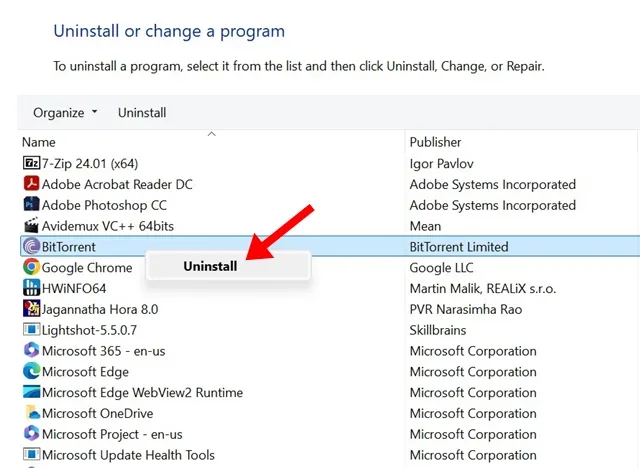
Para muchos usuarios, la reinstalación es la única forma de resolver el problema. Es posible que el programa antivirus instalado en su PC haya eliminado ciertos archivos necesarios para el cliente torrent o que los archivos de instalación estén dañados.
Dado que no conoce la verdadera razón del problema, la mejor opción es reinstalar el programa. Sin embargo, la reinstalación borrará todas las configuraciones de BitTorrent que haya realizado.
Abra el Panel de control en su computadora y busque la aplicación BitTorrent. Una vez que la encuentre, haga clic derecho sobre ella y seleccione Desinstalar.
6. Pruebe otros clientes de torrent como qBittorrent
BitTorrent es el cliente de torrent más popular para PC, pero no es el único. Tienes mejores opciones para descargar contenido torrent como qBittorrent.
qBittorrent es una de las mejores opciones para los usuarios de Reddit que desean descargar archivos torrent de Internet. Ofrece mejores funciones y tiene un motor de búsqueda de torrents integrado.
qBittorrent para PC también admite temas, agregar rastreadores personalizados, descargar archivos a través de enlaces magnéticos, etc.
Estos son algunos métodos prácticos para solucionar el problema de que BitTorrent Classic no se abre en Windows 11. Avísanos si necesitas más ayuda sobre este tema en los comentarios. Además, si esta guía te resulta útil, no olvides compartirla con tus amigos.
Deja una respuesta